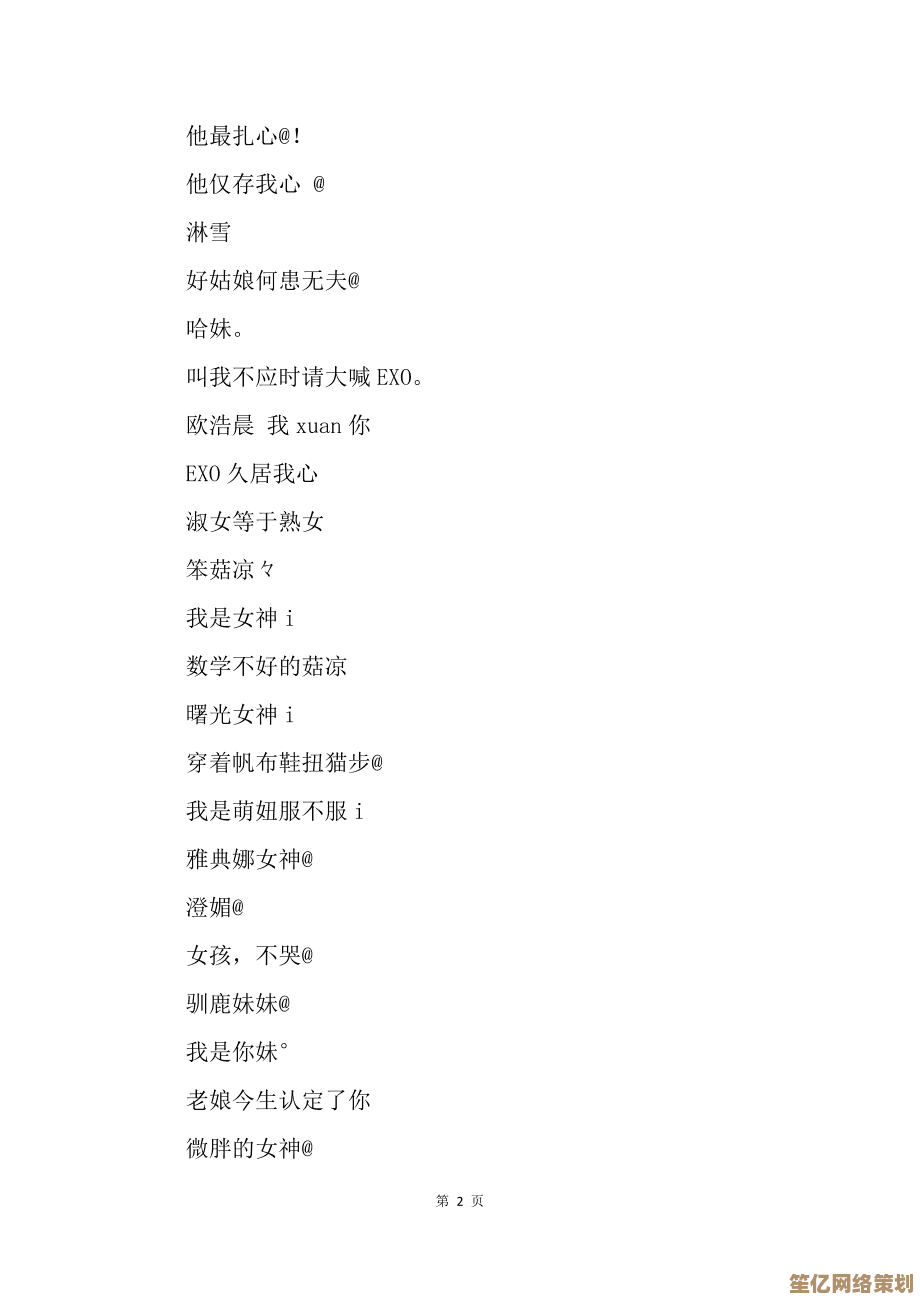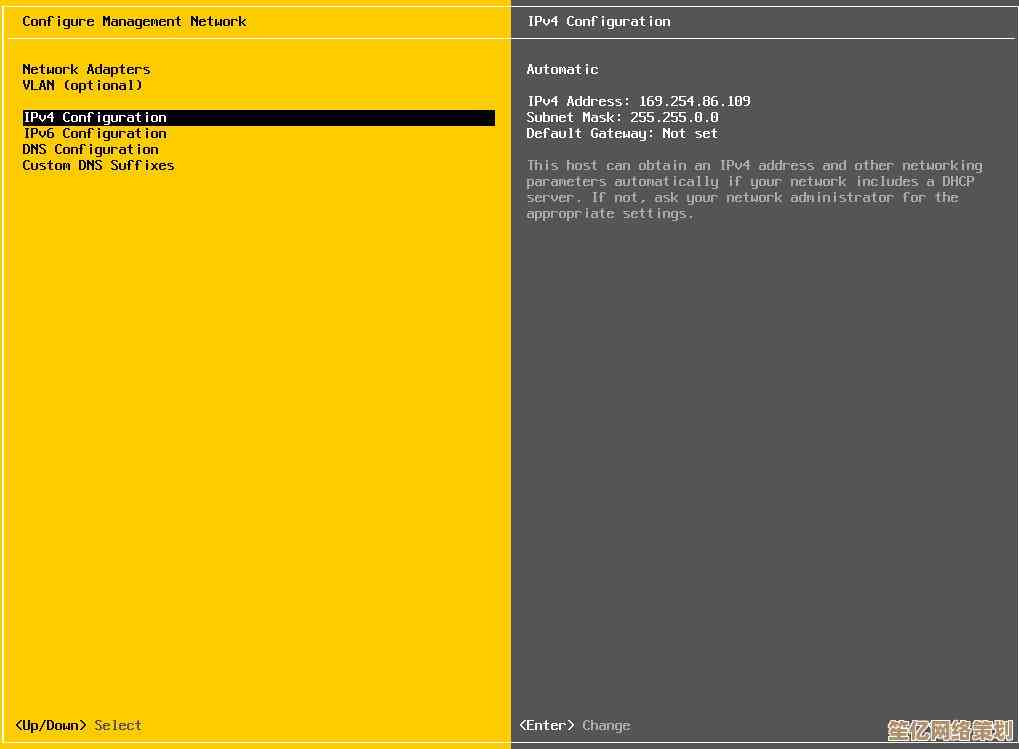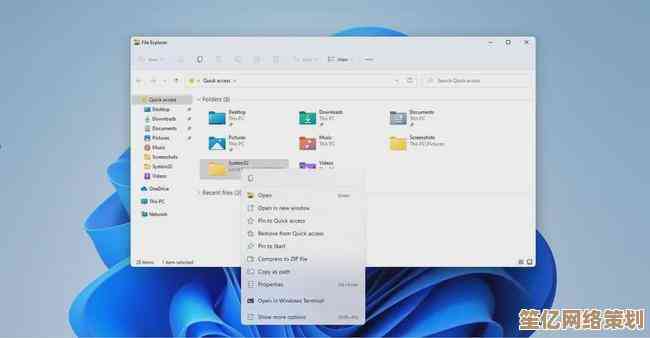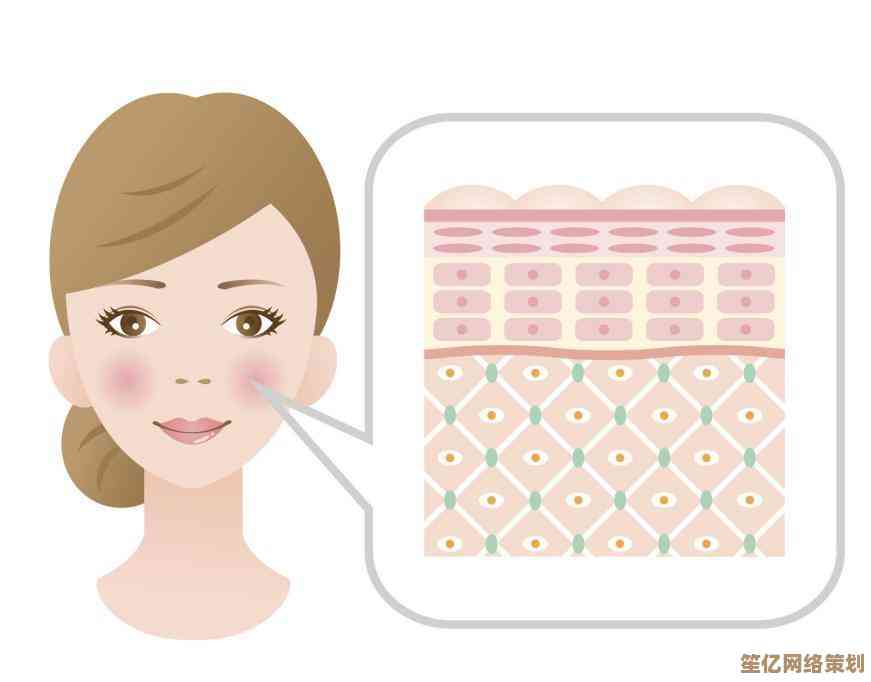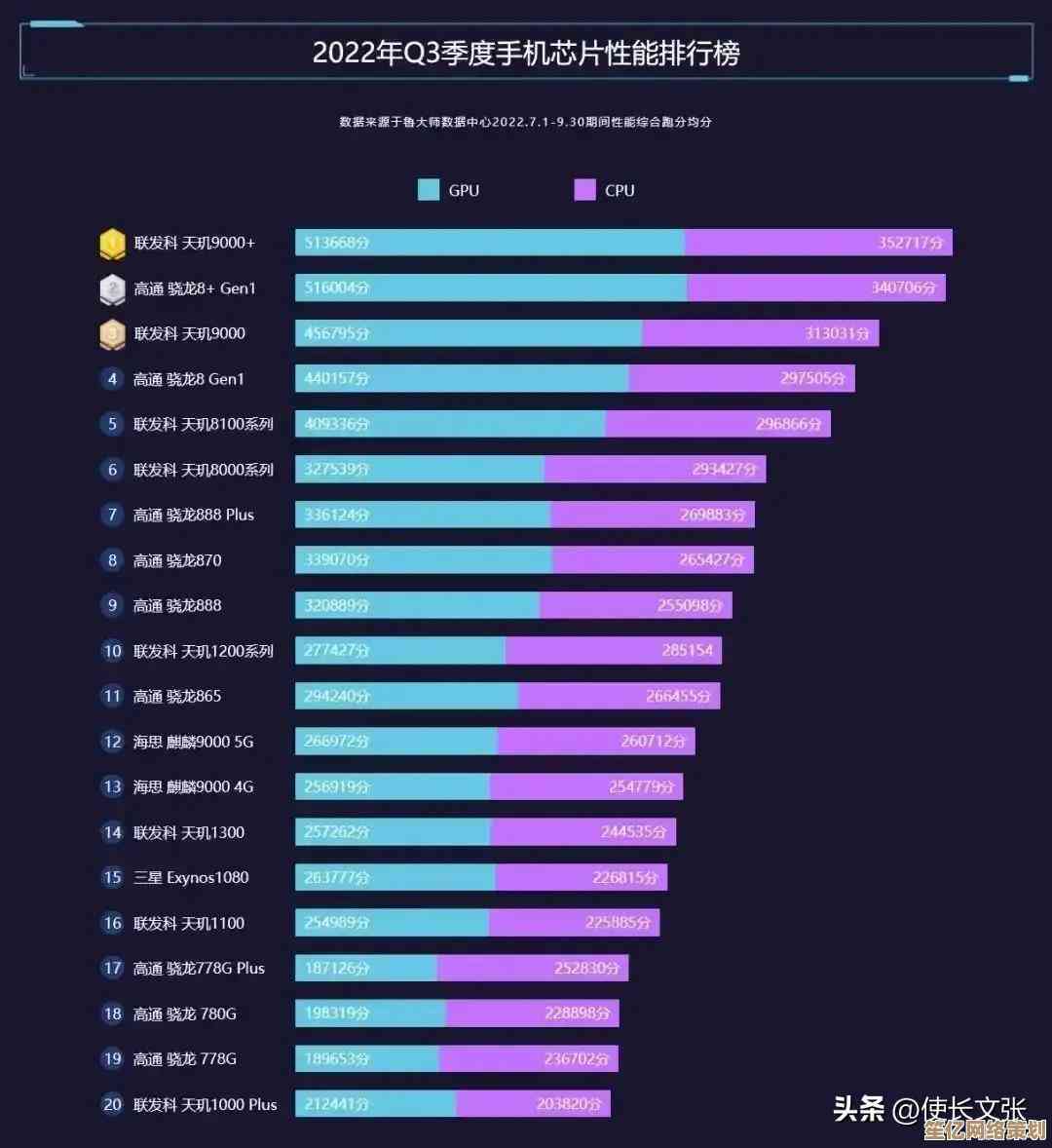打印机安装步骤详解:确保设备正确连接的完整指南
- 游戏动态
- 2025-10-15 23:04:53
- 2
哎 说到装打印机这事儿 我可太有发言权了 上周刚帮邻居老王折腾了一下午 他那台老古董真是让我记忆犹新… 所以今天就想跟你唠唠 怎么把这玩意儿给接顺溜了 毕竟第一步要是错了 后面全是白搭 对吧?
首先啊 你得先看看你买的是个啥打印机,现在市面上有那种连着网线就能打的 还有必须插电脑上的USB款 甚至还有老式的并口线… 我上次见并口接口 还是在大学机房 那都是十年前的事儿了 真是时代的眼泪啊😅,你可得看清楚说明书 或者打印机屁股后面那个接口长啥样 别拿个USB线对着一个圆孔瞎怼 别笑 我真干过这种蠢事。
然后就是找线 这一步特别容易出幺蛾子,原装线当然最好 但要是找不着了 用别的线也得注意,比如USB线 有的就只能充电 不能传数据 你插上去电脑根本没反应 还以为打印机坏了 其实问题出在这根线上 气不气人,我建议啊 最好用那种比较粗的、看起来就挺结实的线。
好啦 现在咱们假设线找对了,接下来就是物理连接 听起来简单 但这里头也有讲究,插电脑那头 最好别插在机箱前面板的USB口上 供电可能不稳 打印机启动的时候会“嘎吱”一声 然后就没下文了… 最好还是插到主机后面 主板直接引出来的接口 那才靠谱,插的时候得用点力 听到“咔哒”一声 才算到位了 不然虚连着更麻烦。
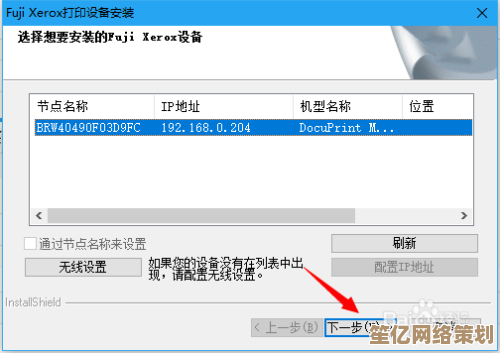
如果是网络打印机呢 就更得留神了,得确保网线插到路由器上 那个指示灯得亮起来 一闪一闪的才行,有时候路由器端口坏了 或者网线水晶头没压好 都会导致打印机在网络上“隐身” 你在电脑上怎么搜都搜不到它 急得你直挠头。
通上电这一步 也别急着按开关,先看看电压对不对 尤其是一些海淘回来的机器 万一需要110V 你直接插220V上 那就直接冒烟儿了 悲剧瞬间发生… 确认无误后 再按下那个电源键,听着打印机“嗡”地一声启动 自检 那个声音… 怎么说呢 虽然有点吵 但意味着它活过来了 心里反而会有点小期待🤔。
这时候 你电脑那边应该有反应了,Windows可能会在右下角弹个提示 说“正在安装设备驱动程序”,要是它自己没动静 你就得手动去“设置”里找“打印机和扫描仪” 点“添加打印机”,有时候系统能自动识别并安装好驱动 那就谢天谢地 但很多时候… 它找不到 或者装了个基本驱动 只能打印文字 图片全是乱码。
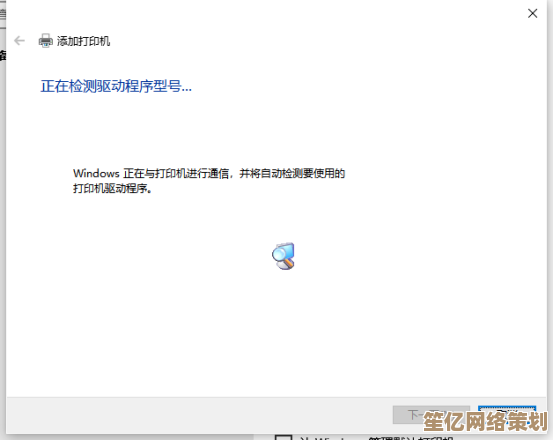
这时候啊 千万别慌,最保险的办法是去打印机品牌的官网 根据你的具体型号下载对应的驱动,官网的驱动最干净 也最新 不像那些驱动精灵之类的 一不小心就给你装上一堆全家桶软件 烦死了,下载完 通常是个安装包 双击运行 跟着提示一步步走就行 一般会提醒你“现在连接打印机吗?” 这时候你再把USB线插上 或者确保网络是通的。
安装过程中 可能会弹出个安全提示 问你是否信任这个设备 一定得点“是”或者“安装”,有时候因为系统权限问题 安装会失败 这时候可能需要你右键 用“管理员身份运行”安装程序,唉 这些细节啊 真是磨人。
等驱动装好了 最激动人心的时刻来了——打张测试页试试!如果打印机哗啦啦地吐出一张印满文字和颜色的纸 那感觉 就像攻克了一个技术难关 成就感爆棚!但如果没反应… 嗯 那咱们就得回头检查一下了:是不是默认打印机没选对?是不是打印任务卡在队列里了?或者 最奇葩的 是不是纸盒没纸了?(别笑 这太常见了)
呢 连接打印机这事儿 说难不难 说简单也不简单 关键就是耐心和细心,每个环节都确认好了 一般都能成,希望我这啰里啰嗦的经验 能帮你少走点弯路 顺利听到那美妙的打印声!🍀
本文由步映冬于2025-10-15发表在笙亿网络策划,如有疑问,请联系我们。
本文链接:http://waw.haoid.cn/yxdt/27406.html